Τι πρέπει να κάνετε εάν δεν ήταν δυνατή η φόρτωση του προγράμματος οδήγησης οθόνης υλικού
4 λύσεις για τη διόρθωση σφαλμάτων φόρτωσης οδηγού υλικού
- Εγκαταστήστε το πρόγραμμα οδήγησης μέσα σε ένα λογαριασμό διαχειριστή
- Απενεργοποίηση της εκτέλεσης της υπογραφής του προγράμματος οδήγησης
- Ενημερώστε το πρόγραμμα οδήγησης της κάρτας γραφικών
- Εγκαταστήστε τα προγράμματα οδήγησης χωρίς το DVD
Το μήνυμα λάθους " Απέτυχε η φόρτωση του προγράμματος οδήγησης οθόνης υλικού " είναι ένα μήνυμα που εμφανίζεται για ορισμένους χρήστες κατά την προσπάθεια εγκατάστασης προγραμμάτων οδήγησης από ένα DVD. Όταν τοποθετήσουν το DVD, εμφανίζεται αυτό το μήνυμα σφάλματος: " Αποτυχία φόρτωσης του προγράμματος οδήγησης οθόνης υλικού: Το πρόγραμμα αυτό πρέπει να εκτελείται ως διαχειριστής. "
Κατά συνέπεια, οι χρήστες δεν μπορούν να εγκαταστήσουν τα προγράμματα οδήγησης με το DVD. Παρακάτω είναι μερικές αναλύσεις που ενδέχεται να διορθώσουν το μήνυμα λάθους " φορτώστε το πρόγραμμα οδήγησης οθόνης υλικού " στα Windows.
Βήματα για τη διόρθωση σφαλμάτων "Απέτυχε η φόρτωση του προγράμματος οδήγησης οθόνης υλικού"
1. Εγκαταστήστε το πρόγραμμα οδήγησης μέσα σε ένα λογαριασμό διαχειριστή
Σημειώστε ότι το μήνυμα σφάλματος αναφέρει, " Αυτό το πρόγραμμα πρέπει να εκτελείται ως διαχειριστής. "Έτσι, ίσως αξίζει να προσπαθήσετε να εγκαταστήσετε το πρόγραμμα οδήγησης από έναν λογαριασμό διαχειριστή αν δεν το έχετε ήδη. Μπορείτε να ενεργοποιήσετε τον ενσωματωμένο λογαριασμό διαχείρισης των Windows ως εξής.
- Κάντε δεξί κλικ στο κουμπί μενού Έναρξη και επιλέξτε Γραμμή εντολών (Διαχειριστής) .
- Πληκτρολογήστε 'net administrator administrator / active: yes' στη γραμμή Prompt και πατήστε το πλήκτρο επιστροφής.
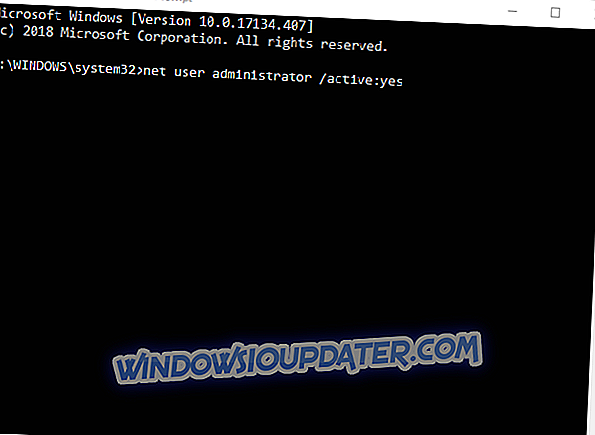
- Κλείστε τη Γραμμή εντολών.
- Στη συνέχεια, κάντε επανεκκίνηση των Windows 10. Στη συνέχεια, μπορείτε να επιλέξετε να συνδεθείτε σε λογαριασμό διαχειριστή.
2. Απενεργοποιήστε την επιβολή υπογραφής προγράμματος οδήγησης
Μπορεί να είναι η περίπτωση που η επιβολή σήματος οδηγού σας εμποδίζει να εγκαταστήσετε τα προγράμματα οδήγησης μέσω του DVD. Η επιβολή του υποδείγματος του οδηγού υποτίθεται ότι εμποδίζει την εγκατάσταση σπασμένων ή κατεστραμμένων προγραμμάτων οδήγησης. Ωστόσο, θα αποκλείσει επίσης τους οδηγούς που δεν έχουν υπογράψει ψηφιακά. Με αυτόν τον τρόπο μπορείτε να απενεργοποιήσετε την επιβολή της υπογραφής του προγράμματος οδήγησης.
- Πατήστε το πλήκτρο Windows + X για να ανοίξετε το μενού που εμφανίζεται ακριβώς παρακάτω.
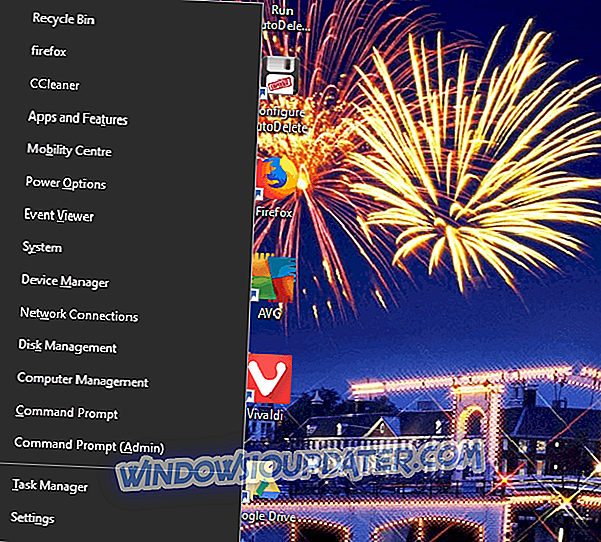
- Επιλέξτε Γραμμή εντολών (Διαχειριστής) για να ανοίξετε τη Διαχείρηση ως διαχειριστής.
- Στη συνέχεια, πληκτρολογήστε 'bcdedit.exe / set nointegritychecks' στη γραμμή εντολών και πατήστε το πλήκτρο επιστροφής. Αυτό θα απενεργοποιήσει την επιβολή της υπογραφής.
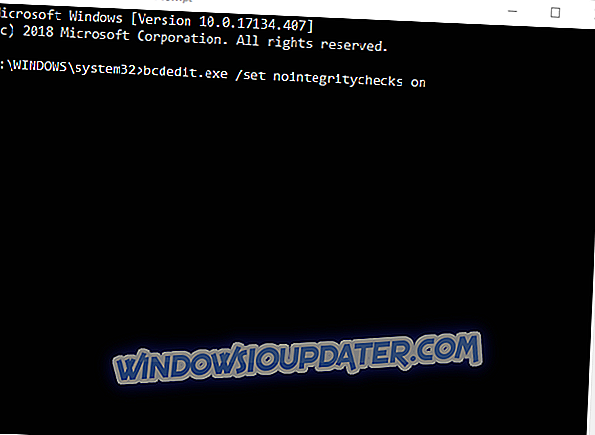
- Μπορείτε να ενεργοποιήσετε ξανά την εκτέλεση της υπογραφής του προγράμματος οδήγησης εισάγοντας την εντολή ' bcdedit.exe / set nointegritychecks off ' στη γραμμή εντολών.
3. Ενημερώστε το πρόγραμμα οδήγησης της κάρτας γραφικών
Το σφάλμα " Αποτυχία φόρτωσης του προγράμματος οδήγησης οθόνης υλικού " μπορεί να οφείλεται σε ξεπερασμένο πρόγραμμα οδήγησης κάρτας γραφικών. Επομένως, η ενημέρωση του προγράμματος οδήγησης της κάρτας γραφικών ενδέχεται να διορθώσει το ζήτημα. Υπάρχουν μερικοί τρόποι με τους οποίους μπορείτε να ενημερώσετε ένα πρόγραμμα οδήγησης κάρτας γραφικών. Με αυτόν τον τρόπο μπορείτε να ενημερώσετε μη αυτόματα το πρόγραμμα οδήγησης.
- Πρώτον, θα πρέπει να σημειώσετε τις λεπτομέρειες πλατφόρμας Windows και τις κάρτες γραφικών που περιλαμβάνονται στο παράθυρο του DirectX. Κάντε δεξί κλικ στο μενού Έναρξη και επιλέξτε Εκτέλεση .
- Πληκτρολογήστε 'dxdiag' στο Run και κάντε κλικ στο OK για να ανοίξετε το παράθυρο που εμφανίζεται ακριβώς παρακάτω.
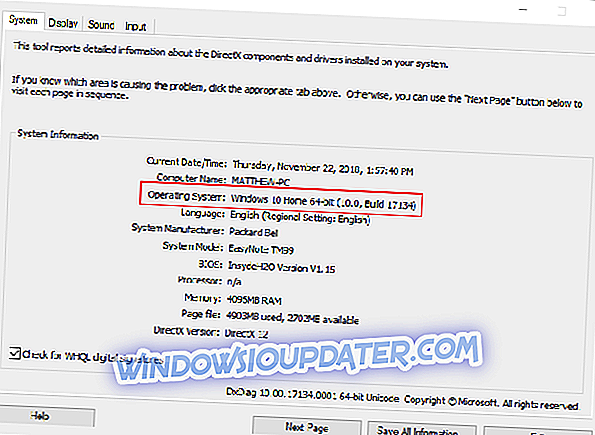
- Σημειώστε τα στοιχεία του λειτουργικού συστήματος που περιλαμβάνονται στην καρτέλα Σύστημα.
- Στη συνέχεια, σημειώστε τις λεπτομέρειες μοντέλου του κατασκευαστή και της κάρτας γραφικών στην καρτέλα Οθόνη.
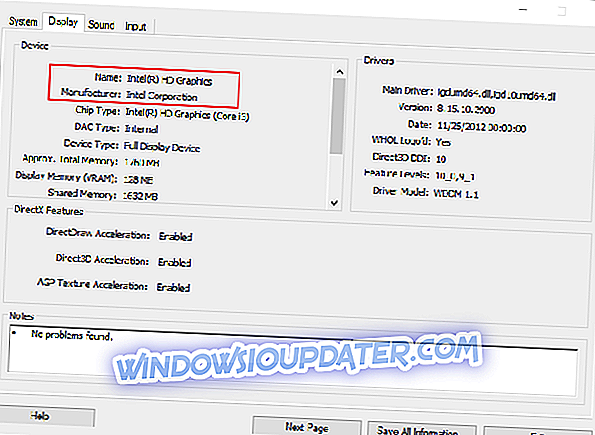
- Ανοίξτε τον ιστότοπο του κατασκευαστή της κάρτας γραφικών σε ένα πρόγραμμα περιήγησης, το οποίο πιθανώς θα είναι η NVIDIA, η AMD ή η Intel.
- Στη συνέχεια ανοίξτε το τμήμα οδηγού της ιστοσελίδας.
- Στη συνέχεια, επιλέξτε το μοντέλο της κάρτας γραφικών σας από τα μενού ή τις λίστες του ιστότοπου. Μπορεί επίσης να χρειαστεί να επιλέξετε την πλατφόρμα σας.
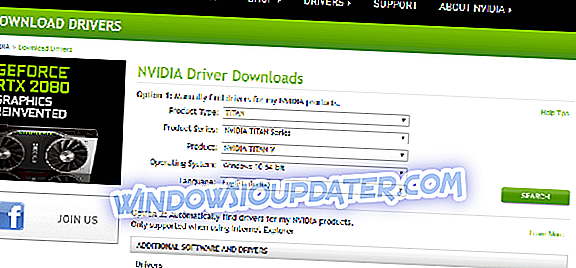
- Στη συνέχεια, κάντε λήψη του πιο ενημερωμένου προγράμματος οδήγησης συμβατό με την πλατφόρμα σας.
- Ανοίξτε το φάκελο στον οποίο αποθηκεύσατε το πρόγραμμα οδήγησης.
- Ανοίξτε το πρόγραμμα εγκατάστασης για να το εγκαταστήσετε.
- Εάν το πρόγραμμα οδήγησης είναι συσκευασμένο μέσα σε ένα αρχείο ZIP, θα πρέπει να εξαγάγετε το αρχείο επιλέγοντας Εξαγωγή όλων στον Explorer. Στη συνέχεια, ανοίξτε το αρχείο προγράμματος οδήγησης από το φάκελο που εξάγεται.
- Αυτό το άρθρο παρέχει περισσότερες λεπτομέρειες για την ενημέρωση των προγραμμάτων οδήγησης καρτών γραφικών.
4. Εγκαταστήστε τα προγράμματα οδήγησης χωρίς το DVD
Εφ 'όσον έχετε μια καθαρή σύνδεση, πιθανότατα δεν θα χρειαστείτε ένα DVD για να εγκαταστήσετε τα απαιτούμενα προγράμματα οδήγησης. Οι περισσότερες εταιρείες περιλαμβάνουν οδηγούς που μπορούν να μεταφορτωθούν στους ιστοτόπους τους. Έτσι, ακόμα και αν οι παραπάνω αναλύσεις δεν καθορίζουν το σφάλμα " Αποτυχία φόρτωσης του προγράμματος οδήγησης οθόνης υλικού ", μπορείτε να πάρετε τα απαιτούμενα προγράμματα οδήγησης από τον ιστότοπο του κατασκευαστή.
Εναλλακτικά, μπορείτε να ενημερώσετε προγράμματα οδήγησης συστήματος με λογισμικό ενημέρωσης προγράμματος οδήγησης. Το Driver Booster 6 θα σαρώσει τα προγράμματα οδήγησης του συστήματός σας και θα απαριθμήσει αυτά που χρειάζονται ενημέρωση ή αντικατάσταση. Το Driver Booster 6 σαρώνει αυτόματα κατά την εκκίνηση. Στη συνέχεια, μπορείτε να επιλέξετε να ενημερώσετε το πρόγραμμα οδήγησης που προσπαθείτε να εγκαταστήσετε με το DVD ή να κάνετε κλικ στην επιλογή Ενημέρωση τώρα για να ενημερώσετε τα προγράμματα οδήγησης για όλες τις συσκευές που αναφέρονται.
- Κάντε λήψη τώρα Driver Booster 6 Pro Δωρεάν
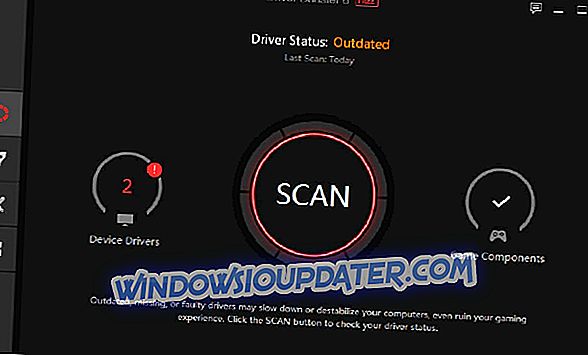
Επομένως, δεν είναι απαραίτητο να διορθώσετε το σφάλμα " Αποτυχία φόρτωσης του προγράμματος οδήγησης οθόνης υλικού " στα Windows. Ωστόσο, η επανεγκατάσταση των Windows, όπως περιγράφεται σε αυτήν την ανάρτηση, ή η επαναφορά εργοστασιακών ρυθμίσεων ενδέχεται επίσης να διορθώσουν το πρόβλημα. Θα προτείνω μόνο αυτές τις ενημερώσεις εάν δεν μπορείτε να πάρετε τα απαιτούμενα προγράμματα οδήγησης από τις πηγές ιστότοπων.


